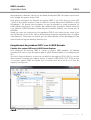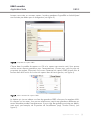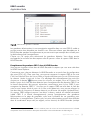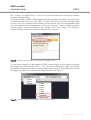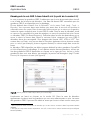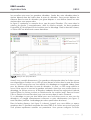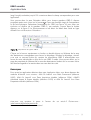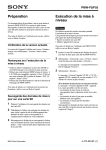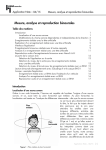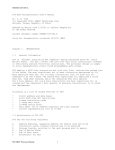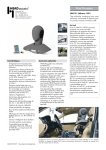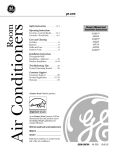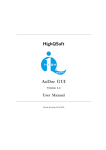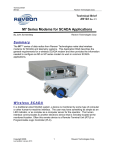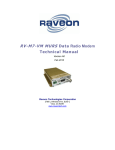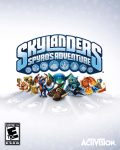Download Enregistrements OBD-2
Transcript
Application Note – 05/14 OBD 2 Enregistrement d'informations OBD 2 Qu'est ce que le système OBD 2 ? Enregistrement de grandeurs OBD 2 avec le HEAD Recorder Création d'un capteur OBD avec le HEAD Sensor Explorer Enregistrement de grandeurs OBD 2 dans le HEAD Recorder Décodage de la voie OBD 2 dans ArtemiS SUITE (à partir de la version 5.0) Remarques 1 2 2 4 6 8 Qu'est ce que le système OBD 2 ? OBD est l'abréviation de On Board Diagnostics et est un système de diagnostic embarqué. Il a été lancé en 1988 par le California Air Resources Board et sert à la surveillance continue de tous les systèmes ayant une incidence sur les gaz d'échappement dans les véhicules. Tout défaut est signalé au conducteur via une diode et peut être chargé par des interfaces normalisées en utilisant des codes, eux aussi, normalisés. Après son lancement, le système OBD a fait l'objet de perfectionnements, la deuxième phase de développement ayant été baptisée OBD 2. En Europe, l'OBD 2 est obligatoire pour les véhicules neufs à moteur essence Euro-3 fabriqués à partir de 2001. Les moteurs diesel neufs doivent être équipés du système OBD 2 depuis 2003 et les camions, depuis 2005. L'interface est une prise femelle à 16 pôles qui doit être accessible dans un rayon d'un mètre autour du siège du conducteur. Les données peuvent être chargées via des câbles OBD 2 spéciaux. La figure 1 représente l'utilisation de ce type de câble. Figure 1 : Utilisation d'un câble OBD 2 Le système OBD 2 fournit dans les véhicules une interface qui peut aussi être utilisée pour charger les données de fonctionnement actuelles. Il s'agit par exemple du régime moteur et de la vitesse du véhicule. Ces grandeurs dépendant de normes, sont toutes codées de la même manière, ce qui donne à l'utilisateur un accès direct et simple, sans avoir besoin de connaître d'informations spécifiques au constructeur pour pouvoir charger ces données. Le fait de pouvoir charger les données OBD permet de pouvoir se passer de détecteurs Application Note – 05/14 │1│ HEAD acoustics Application Note OBD 2 tachymétriques à bord du véhicule ou des bases de données DBC de chaque constructeur pour charger les signaux de bus CAN. Vous pouvez enregistrer les données du système OBD 2 (via CAN selon la norme ISO 15765-4) de manière simple et aisée à l'aide d'un frontal d'acquisition HEADlab ou d'un SQuadriga II. Ce dernier peut enregistrer ce type de données en mode autonome. En mode frontal d'acquisition, on a besoin des modules Data Acquisition Module d'ArtemiS SUITE (ASM 04, HEAD Recorder) et Data Acquisition Module (ASM24), tout comme pour le HEADlab. Notez que, selon les constructeurs, les grandeurs OBD 2 sont moins souvent mises à jour que les données du bus CAN. L'allure tachymétrique progresse irrégulièrement si le régime varie fortement. Cette allure en escalier que l'on obtient parfois lors du décodage peut être lissée à l'aide du logiciel d'analyse ArtemiS SUITE. Enregistrement de grandeurs OBD 2 avec le HEAD Recorder Création d'un capteur OBD avec le HEAD Sensor Explorer Pour enregistrer les données OBD 2, utilisez un capteur OBD prédéfini. La méthode permettant de créer ce type de capteur dans le HEAD Sensor Explorer 3 est expliquée plus loin. Une fois le logiciel démarré, ouvrez une nouvelle liste de capteurs ([Ctrl]+[N]) ou une liste déjà existante à laquelle vous désirez ajouter le capteur OBD ([Ctrl]+[O]). Créez ensuite un nouveau capteur OBD en cliquant avec le bouton droit de la souris sur la liste des capteurs (voir figure 2). Figure 2 : Sélection du capteur OBD prédéfini Application Note – 05/14 │2│ HEAD acoustics Application Note OBD 2 Lorsque vous créez un nouveau capteur, les deux grandeurs EngineRPM et VehicleSpeed sont activées par défaut pour le chargement (voir figure 3). Figure 3 : Propriétés du capteur OBD Cliquez dans le modèle de capteur sur OK et le capteur sera ensuite créé. Vous pouvez ensuite activer d'autres grandeurs pour l'enregistrement. Ouvrez pour cela la page de propriétés (en anglais, Properties) via le menu contextuel du capteur OBD (cliquez avec le bouton droit de la souris sur le nom du capteur dans la liste à gauche, voir figure 4). Figure 4 : Menu contextuel du capteur OBD La fenêtre qui s'ouvre indique une liste des grandeurs OBD utiles pour les analyses NVH. En cliquant sur les cases, vous pouvez sélectionner jusqu'à sept grandeurs différentes qui seront décodées pendant l'enregistrement. Il peut s'agir des grandeurs activées par défaut, mais aussi, par exemple, de la position de l’accélérateur (angl. Throttle Position) (voir figure 5). Application Note – 05/14 │3│ HEAD acoustics Application Note OBD 2 Figure 5 : Sélection des grandeurs à décoder Les grandeurs sélectionnées ici sont enregistrées ensemble dans une voie OBD 2 codée et peuvent ensuite être décodées par ArtemiS SUITE. Elles sont d'autre part décodées par le HEAD Recorder pendant l'enregistrement et peuvent ensuite par exemple être utilisées pour le déclenchement de l'enregistrement. Cliquez sur OK après avoir sélectionné les grandeurs désirées. Vous devez ensuite sauvegarder la nouvelle liste des capteurs afin de pouvoir utiliser le capteur OBD dans le HEAD Recorder. Enregistrement de grandeurs OBD 2 dans le HEAD Recorder Vous pouvez à présent utiliser dans le HEAD Recorder le capteur que vous avez créé dans le HEAD Sensor Explorer. Commencez pour cela par démarrer le HEAD Recorder et ouvrez la liste de configuration des voies ([Ctrl]+[L]). Dans cette liste, vous pouvez connecter le capteur OBD à une voie CAN. Les colonnes Nom de Voie et Débit en bauds s'affichent pour la voie CAN ainsi que la colonne Mode A partir de la liste. Cet affichage doit éventuellement être activé en cliquant sur le bouton (Montrer toutes les colonnes, en anglais, Show all Columns). Le Mode A partir de la liste doit être désactivé pour l'enregistrement des données OBD 2 car le frontal d'acquisition doit pouvoir activement communiquer avec le bus OBD 2 pour enregistrer les données OBD 2.1 Une fois que le capteur OBD est relié dans la liste des voies et que l'option Mode A partir de la liste a été désactivée, vous pouvez refermer la liste des voies en cliquant sur le bouton Mettre à jour & fermer (en anglais, Update&Close). Un capteur OBD configuré comme il est décrit ci-dessus, associé au matériel nécessaire (câble OBD 2 et frontal d'enregistrement) permet l'enregistrement des grandeurs sélectionnées sur la page de propriétés, mais aussi l'utilisation de ces grandeurs pour déclencher un enregistrement. D'autre part, les voies sélectionnées peuvent être affichées dans la visualisation temps réel (en anglais, online Monitor) du HEAD Recorder (analyse 1 Dans le SQuadriga II, vous devez activer le Mode A partir de la liste via l'écran directement sur le frontal d'acquisition. Vous en trouverez la description exacte dans le manuel d'utilisation du SQuadriga II. Application Note – 05/14 │4│ HEAD acoustics Application Note OBD 2 Réf. vs temps, en anglais RPM vs. time) ou avec le tachymètre pour pouvoir les contrôler pendant l'enregistrement. Toutes les grandeurs OBD 2 sélectionnées dans les propriétés du capteur sont écrites par le HEAD Recorder dans une voie OBD 2 codée. Elle peut ensuite être décodée dans ArtemiS SUITE. Les grandeurs sélectionnées peuvent d'autre part être sauvegardées dans des voies séparées dès l'enregistrement. Il faut pour cela que, dans la fenêtre Propriétés matériel (angl., Hardware Properties), dans l'onglet Sortie fichier (angl., File Output) la fonction Exclude extented channels soit désactivée (voir figure 6). Figure 6 : Affichage des propriétés du matériel dans le HEAD Recorder Si vous désirez utiliser l'une des grandeurs OBD comme trigger, ouvrez d'abord la fenêtre des triggers du HEAD Recorder ([Ctrl] + [T]). Vous pouvez sélectionner dans cette fenêtre les grandeurs sélectionnées dans le Sensor Explorer (par exemple, EngineRPM comme voie de trigger, puis définir les conditions de trigger désirées (voir figure 7). Figure 7 : Définition des conditions de trigger dans le HEAD Recorder Application Note – 05/14 │5│ HEAD acoustics Application Note OBD 2 Décodage de la voie OBD 2 dans ArtemiS SUITE (à partir de la version 5.0) La voie contenant les grandeurs OBD 2 codées peut par la suite être extraite dans ArtemiS SUITE à l'aide de la fonction de décodeur. Une base de donnés DBC normalisée pour les grandeurs OBD 2 est disponible pour le décodage. Ouvrez d'abord dans ArtemiS SUITE le Décodeur2 via le menu Outils (angl., Tools -> Decoder). Vous trouverez dans cette fenêtre trois zones dont la structure est similaire à celles des zones d'un projet. Dans la zone des fichiers source qui se trouve sur la gauche, insérez les signaux temporels avec la voie OBD 2 codée. Dans la zone du décodeur située au centre et qui ressemble à la zone des analyses, on trouve la première fois qu'on l'ouvre un décodeur OBD (On-Board-Diagnosis). Définissez dans la zone des destinations qui se trouve à droite le format dans lequel le nouveau fichier contenant les voies OBD 2 décodées devra être sauvegardé. Vous disposez des formats HDF, ATFX et UFF3. Tout comme dans un Projet, vous pouvez dans le Décodeur également activer plusieurs entrées pour un calcul (par exemple, plusieurs signaux d'entrée) en même temps dans toutes les zones. Le décodeur OBD disponible par défaut propose d'abord les deux grandeurs EngineRPM et VehicleSpeed pour le décodage. Si vous désirez extraire d'autres grandeurs, ouvrez une liste des grandeurs OBD 2 disponibles en cliquant sur le signe plus vert. Activez ici la/les grandeur(s) dont vous avez besoin, par exemple, la position de l'étrangleur (angl. Throttle Position) en cliquant sur la case (voir figure 8). Figure 8 : Autres grandeurs OBD 2 disponibles pour le décodage L'explorateur est lancé en cliquant sur la touche OK. Dans la zone du décodeur apparaissent à présent aussi les grandeurs que vous avez sélectionnées en plus. Les noms des grandeurs OBD 2 peuvent être édités et seront par la suite utilisés comme noms pour 2 Vous ne pourrez utiliser la fonction du décodeur que si votre licence contient le Data Preparation Module (ASM24). 3 Vous pouvez uniquement utiliser l'exportation vers UFF si votre licence contient l'Advanced Import & Export Module (ASM23). Application Note – 05/14 │6│ HEAD acoustics Application Note OBD 2 les nouvelles voies avec les grandeurs décodées. L'ordre des voies décodées dans le résultat dépend alors de l'ordre dans la zone du décodeur. Vous pouvez déplacer les éléments dans la zone du décodeur par glisser-déposer si vous désirez classer les voies résultats selon votre propre ordre. La figure 9 représente un exemple de ce type de projet Décodeur. On trouve dans la colonne de gauche 3 enregistrements, dans la colonne centrale, les deux grandeurs EngineRPM et VehicleSpeed ont été activées pour le décodage. Dans la dernière colonne, un fichier HDF est sélectionné comme destination. Figure 9 : Exemple d'un projet Décodeur ArtemiS SUITE contrôle directement si les grandeurs sélectionnées dans les fichiers source sont disponibles et l'indique via un LED vert situé devant le fichier dans la zone des fichiers source. Un LED rouge avec une X est affiché si le décodage est impossible. Même chose pour les éléments actifs dans la zone du décodeur. Ici aussi, un LED rouge s'affiche si aucun fichier source ne contient la grandeur souhaitée. Avant que vous puissiez lancer un décodage, les fichiers source ou le décodeur inadaptés doivent être supprimés à l'aide de l'option Effacer les fichiers inutilisés ou Désélectionner les inutilisés (angl., Remove Unused Files ou Deselect Unused Decoders) que vous trouverez dans le menu contextuel. Si un décodage ne peut pas être réalisé pour tous les fichiers source ou avec tous les décodeurs, un triangle d'avertissement contenant un point d'exclamation (voir figure 9, zone Décodeur) s'affiche. Le décodage peut alors quand même être lancé. Dans la fenêtre d'aperçu (voir figure 9 ci-dessus), ArtemiS SUITE vous affiche un aperçu graphique des 10 premières secondes des voies OBD 2 du fichier source actif pour que vous puissiez rapidement contrôler vos paramètres. Vous pouvez configurer la Durée Application Note – 05/14 │7│ HEAD acoustics Application Note OBD 2 (angl. Length) souhaitée jusqu'à 120 s maximum dans le champ correspondant pour votre application. Vous pouvez dans la zone Décodeur définir pour chaque grandeur OBD 2 d'autres propriétés après avoir cliqué sur le bouton . Il peut par exemple s'agir de l'interpolation et de l'unité physique. Paramétrez l'interpolation sur OBD (voir figure 10) pour lisser une évolution en escalier de la grandeur OBD 2, par exemple, comme dans la fenêtre d'aperçu sur la figure 9. Le fonctionnement en est décrit en détail dans l'aide en ligne d'ArtemiS SUITE à la section « Décodeur ». Figure 10 : Interpolation de signaux OBD 2 Cliquez sur le bouton représentant un boulier ou double-cliquez sur l'élément de la zone des destinations correspondant pour lancer le décodage. Pendant le décodage, ArtemiS SUITE crée un nouveau fichier qui contient les informations OBD 2 sélectionnées sous forme de voies individuelles en plus de la voie OBD 2 codée. Vous pouvez définir sur la page de propriétés de l'élément de la zone des destinations l'endroit où le nouveau fichier doit être sauvegardé et la manière dont son nom doit être créé. Remarques Pour toutes les applications décrites dans cette Application Note, vous devez disposer des modules d’ArtemiS SUITE suivants : ASM 00 ArtemiS SUITE Basic Framework (référence 5000), ASM 04 ArtemiS SUITE Data Acquisition Module (référence 5004), ASM23 Advanced Import & Export Module (référence 5023) et ASM 24 ArtemiS SUITE Data Preparation Module (référence 5024). Avez-vous une question à poser à [email protected]. Nous serons heureux de lire vos réactions ! l’auteur de cet article ? Écrivez-nous : Application Note – 05/14 │8│